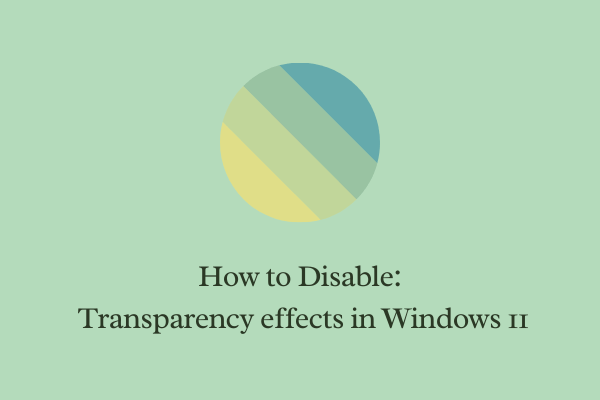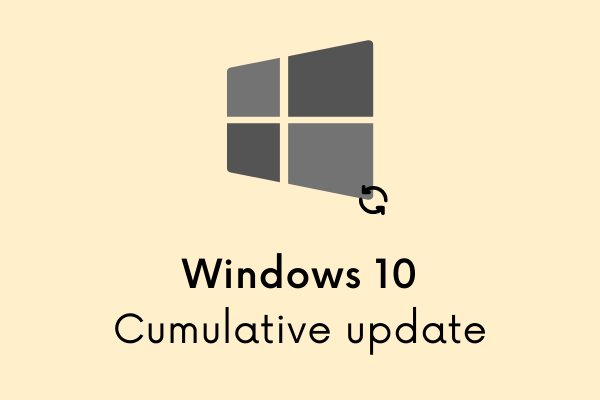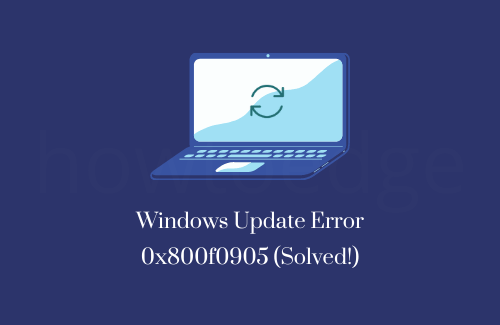Исправьте ошибку Xbox 0x803F7000 при попытке обновить игру
Несколько пользователей жаловались на получение кода ошибки 0x803F7000 при попытке запустить или обновить игру на консоли Xbox или ПК с Windows. Если вы один из таких пользователей и задаетесь вопросом, что делать дальше, прочтите это руководство до конца.
В этом руководстве мы расскажем, что вызывает эту проблему при запуске игры на Xbox, и расскажем о шести решениях, которые могут помочь решить эту проблему. Если вы столкнулись с той же ошибкой при установке или обновлении приложения, загруженного из Microsoft Store, следуйте этой статье.
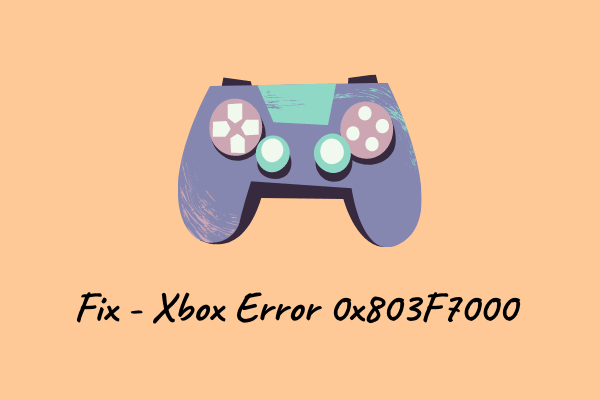
Что вызывает ошибку 0x803F7000 на Xbox?
Эта ошибка обычно появляется при попытке обновить существующие игры на консоли Xbox. Есть несколько факторов, которые могут привести к ошибкам, например 0x803F7000. Наиболее вероятные из них перечислены ниже –
- Сервер Xbox вышел из строя
- Внутренние глюки
- Проблемы с сетью
- Вы вошли в другую учетную запись Xbox
- Xbox не может распознать вашу лицензию из-за неработающего сервера
Исправить ошибку Xbox Live 0x803F7000
Это решения, которые вы можете использовать для устранения ошибки 0x803F7000 в Windows 11/10 или консоли Xbox:
1]Проверьте статус сервера Xbox
Прежде чем применять какие-либо обходные пути, обязательно проверьте статус Xbox на наличие проблем, связанных с играми и игровыми сервисами. Для этого посетите Страница статуса Xbox Liveи посмотрите, отображается ли слева от какого-либо раздела желтый знак. Если вы видите какой-либо такой знак, это означает, что «у этой службы возникли проблемы».
Однако, когда вы входите в систему и видите, что все службы работают, на стороне сервера Xbox проблем нет. Следуйте приведенным ниже решениям, только когда все службы Xbox работают нормально. В противном случае, даже после применения любого обходного пути, ошибка 0x803F7000 может сохраниться.
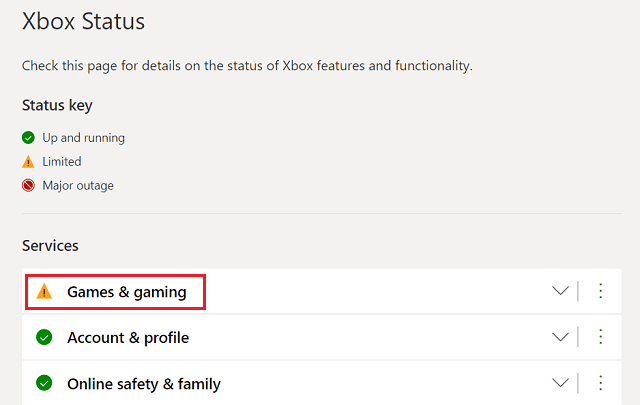
2]Перезагрузка или выключение и выключение консоли Xbox.
Иногда, если вы долгое время не перезагружали консоль Xbox, это может привести к подобным ошибкам. Итак, следующее решение – перезагрузить игровую консоль или выключить ее. Вот как вы можете выполнить эту задачу –
- Нажмите и удерживайте кнопку Xbox на контроллере, чтобы войти в его центр питания.
- Оказавшись внутри, нажмите Restart Console.
- Подождите несколько секунд, пока консоль Xbox перезагрузится.
Если консоль не перезагружается, вы можете попробовать выключить и снова включить. Чтобы активировать это, сделайте следующее –
- Нажмите и удерживайте кнопку Xbox, пока консоль не выключится. Возможно, вам придется удерживать ее не более 10–12 секунд.
- Когда он выключится, отсоедините кабель питания.
- Подождите 30-40 секунд и снова подсоедините шнур питания.
- Нажмите кнопку Xbox рядом, чтобы включить консоль.
Примечание: Если вы не видели зеленой загрузочной анимации при включении консоли Xbox, повторите цикл включения питания.
В конце концов, когда Xbox работает нормально, проверьте, устраняет ли это ошибку 0x803F7000 при обновлении игры на нем.
3]Выйдите, а затем снова войдите в Xbox.
Часто некоторые внутренние сбои на консоли Xbox также могут препятствовать обновлению игр. В таком случае вы можете попытаться выйти из своей учетной записи Xbox, а затем снова войти в нее.
4]Проверьте, подключены ли вы к Xbox Live.
Иногда может случиться так, что вы не подключены к Xbox Live, отсюда и ошибка 0x803F7000. Чтобы проверить это, вы можете инициировать выполнение тестового сетевого подключения. Вот как это сделать –
- Нажмите кнопку Xbox, и вы попадете в раздел руководства.
- Выберите Профиль и система> Настройки> Общие.
- Здесь вы можете найти параметр «Настройки сети».
- Что ж, нажмите на это, а затем нажмите Проверить сетевое соединение.
Пусть консоль проверит, есть ли проблемы с сетью. Если вы действительно подключены к сети, Xbox сообщит то же самое.
5]Настройте и измените консоль Xbox на Home Xbox.
Существует вероятность того, что служба Xbox Live не работает и, следовательно, не может распознать вашу действующую лицензию. В этом случае изменение консоли Xbox на Home Xbox решит эту аномалию. Вот как действовать –
Примечание: Поступая таким образом, вы можете сделать только одну консоль в качестве домашней Xbox. Остальные будут по-прежнему сталкиваться с ошибками, если серверы Xbox не будут запущены и работают.
- Запустите Xbox и войдите в раздел Гид.
- Выберите Профиль и система> Настройки> Общие.
- Затем выберите «Персонализация» и нажмите «Моя домашняя Xbox».
- Вам будет предоставлено два варианта на выбор; выберите Сделать это моим домашним Xbox.
Теперь, когда вы превратили одну из своих игровых консолей в Xbox Home, проверьте, устраняет ли это ошибку 0x803F7000.
6]Свяжитесь с издателем игры
Если ни одно из вышеперечисленных решений не помогло устранить ошибку 0x803F7000, когда все службы на Xbox запущены и работают, вы можете связаться с издателем этой конкретной игры и сообщить ему / ей о вашей проблеме. В качестве альтернативы вы также можете обратитесь в службу поддержки Xbox и посмотреть, оказывается ли помощь с их стороны.
Я надеюсь, что ошибка 0x803F7000 разрешится после первых пяти решений, и вам не нужно обращаться в службу поддержки. Давайте узнаем, что работает в вашем случае, чтобы другие пользователи тоже извлекли из этого пользу.